我们在利用Excel登记数据的过程中 , 经常会出现一种情况,那就是需要对比不同数据列中,数据是否有重复值 。在核实多列数据的过程中,许多同学经常就是直接肉眼进行查看,数据量小还好数据量大了就比较麻烦 。
如下图所示 , 我们需要核对库存订单号和出库订单号中的订单是否有重复,快速筛选出不重复值的内容 。这里我们就来学习Excel核对差异数据的三种常见操作方法 。

技巧一:最简单的条件格式快速找出差异数据

操作步骤:
第一步:我们用鼠标先快速选择我们需要核对的数据列B:D;
第二步:在选中B:D数据列之后,我们鼠标点击菜单栏:开始—条件格式—突出显示单元格规则—重复值,然后设置突出显示红色底纹,点击确定即可 。
技巧二:快捷键Ctrl 快速筛选差异数据

【工作表快速核对数据差异,同事3种方法五秒搞定,你却加班了2小时】操作步骤:
第一步:我们需要先选择对应的数据区域,按住Ctrl键不动,然后鼠标依次选择B3:B12和D3:D12单元格区域,这样就将需要确认的数据区域选择出来;
第二步:依次选中对应数据区域后,按快捷键Ctrl,这样两列单元格区域中,对应的有差异的单元格都会被单独选择出来,然后我们只需要将对应的内容填充一下文本颜色即可 。
技巧三:快捷键Ctrl G快速筛选差异数据
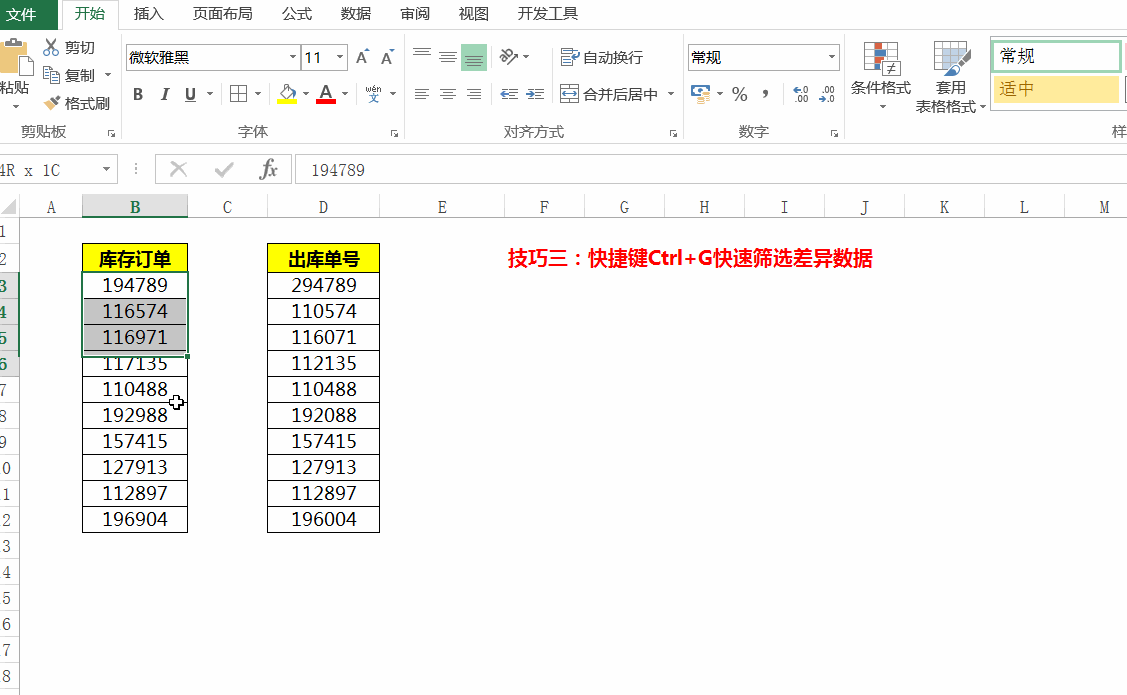
操作步骤:
第一步:我们需要先选择对应的数据区域,按住Ctrl键不动,然后鼠标依次选择B3:B12和D3:D12单元格区域,这样就将需要确认的数据区域选择出来;
第二步:依次选中对应数据区域后,按快捷键Ctrl G进入条件定位界面,依次选择:定位条件—行内容差异单元格,然后点击确定 。这样数据有差异的单元格就能快速选择出来,最后我们将对应内容填充一下文本颜色就可以了 。
